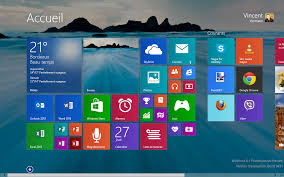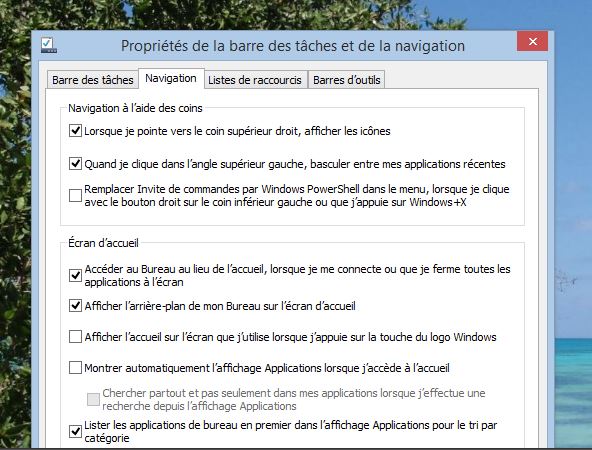Windows 8.1
J’ai testé pour vous la mise à jour de Windows 8.1, qui se télécharge via l’application Windows Store et non Windows Update.
pas d’inquiétude la mise à jour est un peu longue,
Mais avant de commencer préparez votre PC
Vous devez effectuer certaines opérations avant de commencer l’installation.
-
Sauvegardez vos fichiers. Bien que vos fichiers et applications vous accompagnent lors de la mise à jour vers Windows 8.1 ou Windows RT 8.1, assurez-vous d’abord que vos fichiers sont sauvegardés en configurant l’historique des fichiers.
-
Vérifiez que vous disposer d’un espace disque suffisant. Si vous utilisez actuellement Windows 8, vous avez besoin de 3 000 Mo d’espace disponible pour installer la version 32 bits de Windows 8.1 et de 3 850 Mo d’espace disponible pour installer la version 64 bits de Windows 8.1. Sur un appareil Windows RT, vous avez besoin de 2 250 Mo d’espace disque disponible pour installer Windows RT 8.1. Pour plus d’informations, voir Conseils pour libérer de l’espace sur votre PC.
-
Branchez votre PC portable ou tablette. Il est important que votre PC soit branché pendant tout le processus de mise à jour, car si la batterie s’épuise avant la fin, la mise à jour pourrait ne pas s’installer correctement.
-
Connectez-vous à Internet. Il est préférable de rester connecté jusqu’à la fin de la mise à jour. Sinon, vous devrez vous reconnecter pour terminer la configuration plus tard et cela prendra plus de temps.
-
Installez les dernières mises à jour importantes et critiques. Certaines mises à jour peuvent être nécessaires avant de pouvoir installer Windows 8.1. Dans la plupart des cas, les dernières mises à jour seront installées automatiquement via Windows Update. Mais si vous n’avez pas activé les mises à jour automatiques et que vous devez rechercher manuellement les mises à jour, ou si vous voulez vérifier si les dernières mises à jour ont été installées, vous pouvez le faire à partir de Windows Update. Pour plus d’informations, voir Windows Update : Forum Aux Questions.
Ps : Article repris du tutorial de Microsoft à cette Adresse
Voici en quelques lignes les principales modifications que j’ai pu apprécier. A vous de voir !!!
En 1 nous trouvons un nouveau bouton Accueil, dans la barre des tâches, qui se masque automatiquement de retour à l’accueil, et qui revient quand on descend la souris dans l’angle inférieur gauche, ce bouton dans la barre des tâches du bureau, permet avec le bouton droit de la souris d’avoir les outils principaux.
En 2 vous pouvez maintenant changer le fond d’écran de l’accueil, et mettre une de vos photos, et de ne garder que les tuiles ou la tuile que voulez avoir en accueil, pour voir les autres tuiles il suffit de cliquer sur la flèche en bas à gauche, vous pouvez redimensionner la taille des tuiles, petite, moyenne, large ou grande vignette.
En 3 vous avez par défaut avec Windows 8.1 de nouvelles applications, comme Cuisine & Vins, ou Santé & Formes, ou Alarme qui est bien utile si vous voulez contrôler les plages temps des sportifs.
E
Et pour les nostalgiques du bureau au démarrage au lieu de l’accueil de windows 8.1, c’est possible !!! Voila la procédure.
Si il vous voulez un complement d’information rendez vous sur http://www.google.fr et posez votre demenade.